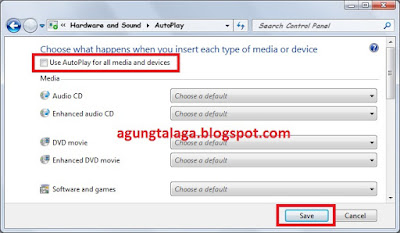Cara Menonaktifkan Autoplay Windows 7 Bagian Kedua. Menanggapi pertanyaan salah satu komentar pengunjung pada salah satu artikel yang saya sudah post pada artikel sebelumnya tentang Cara Menonaktifkan Autoplay Pada Windows 7, maka lewat artikel ini saya mau informasikan cara kedua yang bisa juga kita gunakan untuk menonaktifkan fitur autoplay pada windows 7. Perihal autoplay pada windows 7 bagi pengguna windows 7 memang ada yang menganggapnya biasa-biasa saja dan ada juga yang menganggapnya itu sangat mengganggu.
Cara Menonaktifkan Autoplay Windows 7 Bagian Kedua. Menanggapi pertanyaan salah satu komentar pengunjung pada salah satu artikel yang saya sudah post pada artikel sebelumnya tentang Cara Menonaktifkan Autoplay Pada Windows 7, maka lewat artikel ini saya mau informasikan cara kedua yang bisa juga kita gunakan untuk menonaktifkan fitur autoplay pada windows 7. Perihal autoplay pada windows 7 bagi pengguna windows 7 memang ada yang menganggapnya biasa-biasa saja dan ada juga yang menganggapnya itu sangat mengganggu. Disisi lain fitur ini memang memudahkan kita untuk langsung membuka data-data yang ada pada perangkat eksternal yang disambungkan pada PC atau laptop. Tapi jeleknya juga fitur ini bisa dimanfaatkan oleh para virus maker (baca - pembuat virus) sebagai salah satu jalan untuk menginveksikan virusnya pada komputer sasarannya. Pilihannya saya kembalikan pada kalian untuk menanggapi fitur yang satu ini. Dan saranku, sebaiknya dinonaktifkan saja.
Kembali pada komentar salah satu pengunjung tersebut, dia sudah melakukan langkah-langkah yang saya jelaskan pada artikel tersebut tapi pada saat menyambung kembali flashdisknya, autoplay-nya masih tetap muncul. Nah, untuk sobatku yang sudah meluangkan waktunya untuk bertanya, silakan lakukan lagi langkah-langkah berikut ini untuk menonaktifkan autoplay pada windows 7 laptopnya :
- Silakan buka Control Panel
- Pada windows Control Panel, silakan klik menu Hardware And Sound
- Kemudian pilih lagi Autoplay. Pada windows pengaturan autoplay tersebut, ada pilihan "Use autoplay for All media and devices". Jika tanda ceklisnya masih ada, langsung saja dihilangkan. Jangan lupa klik perintah save untuk menyimpan pengaturan yang sudah dilakukan tadi.
- Langkah terakhir, coba sobat sambungkan atau colokkan lagi flashdisknya maka fitur autoplay tadi tidak akan muncul lagi.
Informasi Tambahan :
Untuk sobat-sobat yang masih menggunakan windows XP, silakan baca How To Turn Off AutoPlay Windows XP. Judulnya keinggris-inggrisan ya. :D Maklum aja ya, itu artikel saya waktu awal-awalnya saya belajar ngeblog. Langsung saja deh kalo mau baca ya and makasih atas kunjungannya. Jangan lupa juga tinggalkan komentarnya.
Bagikan :
Jika Anda menyukai informasi yang ada di blog ini, silahkan daftarkan email Anda untuk berlangganan informasi terbaru via email dengan begitu Anda akan mendapat kiriman informasi setiap ada postingan terbaru yang terbit dari blog Tips Trik Komputer. Sebelum berlangganan artikel terbaru dengan blog ini, silakan baca dulu Cara Berlangganan Artikel Blog. Terima kasih sudah berlangganan postingan terbaru dari blog ini.